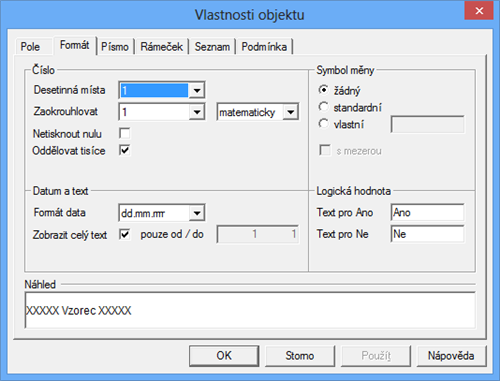
Záložka Formát se vyskytuje u objektů databázové pole, součtové pole a skupina. Na záložce můžete v jednotlivých oddílech nastavit formát zobrazení čísla, data, měny, logické hodnoty a textu.
Podle datového typu pole (viz záložka Pole) je možné na záložce nastavovat hodnoty v příslušných oddílech. Například je-li pole datového typu Reálné číslo, je možné nastavovat hodnoty v oddílech Číslo a Symbol měny. Je-li pole datového typu Text, je možné nastavovat textové hodnoty v oddílu Datum a text.
Výjimku tvoří pole typu Lokální proměnná a Vzorec, které lze formátovat ve všech oddílech, neboť datový typ pole bude zřejmý až po vypočtení hodnot použitých v definici vzorce, resp. hodnot lokální proměnné.
U pole typu Lokální proměnná a vzorec lze nastavit všechny hodnoty na záložce Formát.
Formátování Číslo
Volbou Desetinná místa můžete určit, kolik nul bude vidět za desetinnou čárkou při zobrazení čísla v tiskové sestavě, případně nastavit speciální formáty čísla Slovy, Koruny a Haléře, které mají stejný výsledek jako peněžní funkce ve vzorci (viz záložka Vzorec).
- Slovy – výsledkem formátování je to, že číslo je zobrazeno jako textové slovní vyjádření peněžní částky.
- Koruny – výsledkem formátování je to, že je zobrazeno číslo zaokrouhlené na jednotky dolů.
- Haléře – výsledkem formátování je to, že číslo je zobrazeno jako text, který obsahuje první dvě desetinná místa peněžní částky.
Volbou Zaokrouhlovat lze nastavit přesnost matematického zaokrouhlení čísla. Nastavením větší přesnosti zaokrouhlení, než je nastavený počet desetinných míst, se výsledný počet desetinných míst určí dynamicky podle skutečnosti. Typ zaokrouhlení je možné zobrazit podle nastavení ve druhém výklopném seznamu. Informativní přehled zobrazení je uveden v následující tabulce:
| Hodnota | -2‚8 | –2‚3 | 2‚3 | 2‚8 |
| Ceil | -2‚0 | –2‚0 | 3‚0 | 3‚0 |
| Nahoru | -3‚0 | –3‚0 | 3‚0 | 3‚0 |
| Matematicky | -3‚0 | –2‚0 | 2‚0 | 3‚0 |
| Dolů | -2‚0 | –2‚0 | 2‚0 | 2‚0 |
| Floor | -3‚0 | –3‚0 | 2‚0 | 2‚0 |
Pokud je obsahem pole číslo 0, lze zatržením volby Netisknout nulu vynechat objekt při tisku sestavy.
Zatrhnete-li pole Oddělovat tisíce, jednotlivé číslice budou mezerou odděleny do skupin podle tisíců.
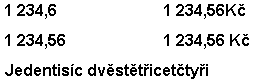
Formátování Symbol měny
Za číslem lze nastavit Symbol měny, a to buď standardní (Kč), nebo vlastní, který lze doplnit do pole za textem Vlastní. Symbol měny lze s úspěchem využít pro různé účely (např. %, $, ks). Symbol může být volitelně oddělen od čísla jednou mezerou, zatrhnete-li volbu v poli s mezerou.
Formátování Datum a text
Datum lze naformátovat různými způsoby, které jsou uvedeny v následující tabulce. Výsledek formátování je rovněž zřejmý v okně Náhled ve spodní části na záložce Formát.
Znaky tt ve formátu data znamenají číslo týdne.
| Formát Datum: | 1. srpna 2013 |
| dd.mm.rr | 01.08.13 |
| dd.mm.rrrr | 01. 08. 2013 |
| d.m.rr | 1.8.13 |
| d.m.rrrr | 1. 8. 2013 |
| tt/rr | 31/13 |
| tt/rrrr | 31/2013 |
| mm/rrrr | 08/2013 |
| mm.rr | 08.13 |
| mm.rrrr | 08.2013 |
| dd | 01 |
| den | neděle |
| tt | 31 |
| mm | 08 |
| mes | Srpen |
| rrrr | 2013 |
| q | 3.q |
| kvartál | 3.kvartál |
| dd.mm. | 01.08. |
| d.m. | 1.8. |
| rrrr-mm-dd | 2013–08–01 |
Formát data lze nastavit i v případě, že datum obsahuje také časový údaj. Možné formáty jsou:
| Formát Datum: | 1. srpna 2013, čas 7:45 |
| dd.mm.rrrr hh:mm:ss | 01. 08. 2013 07:45:00 |
| d.m.rrrr h:mm | 1. 8. 2013 7:45 |
| hh:mm:ss | 07:45:00 |
| hh:mm | 07:45 |
Text můžete nechat zobrazit celý, případně můžete určit, od kterého znaku do kterého znaku bude text zobrazen. Pole Pouze od / do se zpřístupní, jakmile zrušíte zatržení pole Zobrazit celý text. Zobrazení části textu lze využít například při vytváření skupin (blíže viz záložka Skupiny).
Hodnoty, které můžete zadat do polí od /do jsou v rozsahu 1–1000. S výjimkou datového pole typu Poznámka je toto omezení dostatečné pro všechna datová pole typu text v ekonomickém systému POHODA.
Formátování Logická hodnota
Pro logické hodnoty můžete nastavit vlastní interpretaci obou hodnot. Jedna z uvedených hodnot bude zobrazena v sestavě v případě, že výsledek výrazu uvedeného například v definici vzorce (viz záložka Vzorec) je či není pravdivý.
Příkladem takové definice může být výraz <:FA.DatStorn:> == NULL; V případě, že hodnota pole FA.DatStorn (datum storna faktury) bude neznámá, zobrazí se v sestavě hodnota uvedená v poli Text pro Ano, v opačném případě hodnota z pole Text pro Ne.